3 款最佳音樂去人聲工具:輕鬆分離你喜歡的 YouTube 音樂並做成伴奏
無論在哪,只需要將電腦或者移動裝置連網,你就可以隨時隨地透過各種渠道如 YouTube 來收聽你想聽的音樂。而在聽歌之餘,想必你也會想高歌一曲。那你就會很需要找到歌曲的原 Beat, 又名伴奏。當然,網路上很多網站有提供伴奏可以直接下載,不過伴奏質量參差不齊,有些還有一些奇奇怪怪的人聲。如果可以自己 DIY 伴奏就最好了。
說到 DIY 伴奏,一定離不開一些可以去人聲的工具。爲了方便你自己在家輕鬆去人聲,我們測試了網路上幾款去人聲工具,將其中簡單又好用的 3 款去人聲工具介紹給你們。相信讀完這篇文章,你可以使用這 3 款好用的音樂去人聲工具,任意分離你喜歡 YouTube 音樂,並製作專屬於的音樂伴奏。
使用須知:
在使用去人聲工具之前,請先將 YouTube 音樂完整下載下來。如果不太瞭解怎樣操作,可以看這裡: 【2020 最新】 6 個 YouTube 下載免費 MP3 音樂方法 。當將音樂完整下載到電腦後,你就可以透過下面的教學,開始將音樂去人聲。
1. 使用線上工具 Lalal.ai 去除人聲
如果你想節省時間又想免除安裝各種軟體或應用程式的話,Lalal.ai 則是一個不錯的選擇。相較於網路上的各種分離人聲的工具,Lalal 採用科學的分離技術將音樂分割成 Vocal 人聲部分和 Instrumental 弦樂部分。全程免費且操作簡單,使用十分順手。下面我們來看看是如何使用這款工具吧。
第 1 步:進入 Lalal 網站添加要分離人聲的音訊檔
打開瀏覽器,輸入網址 「 lalal.ai 」 後,在頁面內直接添加想要去人聲的音訊檔。當音樂選擇後,頁面會自動上傳您想要轉檔的音樂並分析音樂。此時需要耐心等待整個分析過程。當整首音訊檔分析完畢後,頁面會自動將音樂分割成人聲和弦樂部分。
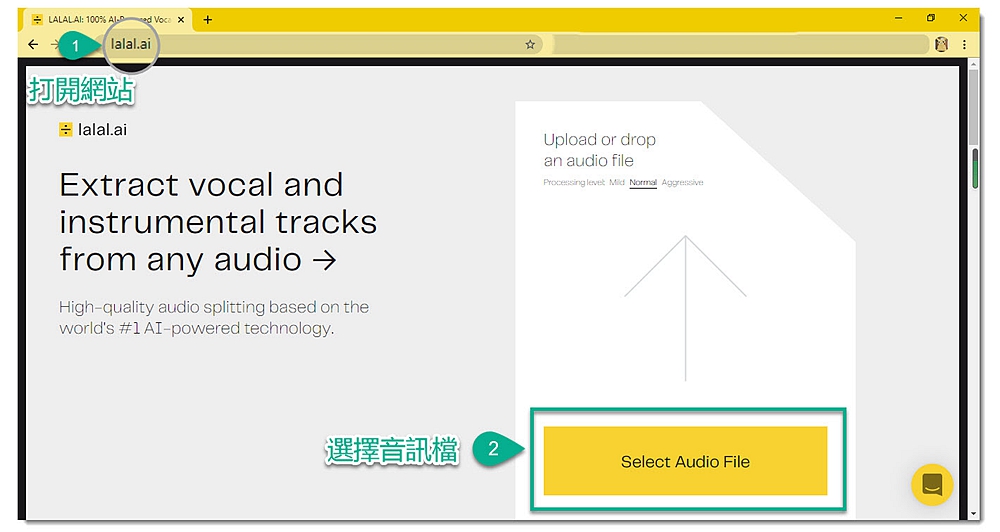
第 2 步:試聽音樂並下載已經去人聲的伴奏
當整個音樂分離了人聲之後,你可以在線試聽下伴奏是否符合你的心水。如果確認無誤後,點選 「↓」 的按鈕,將伴奏音訊檔下載下來,十分簡單。
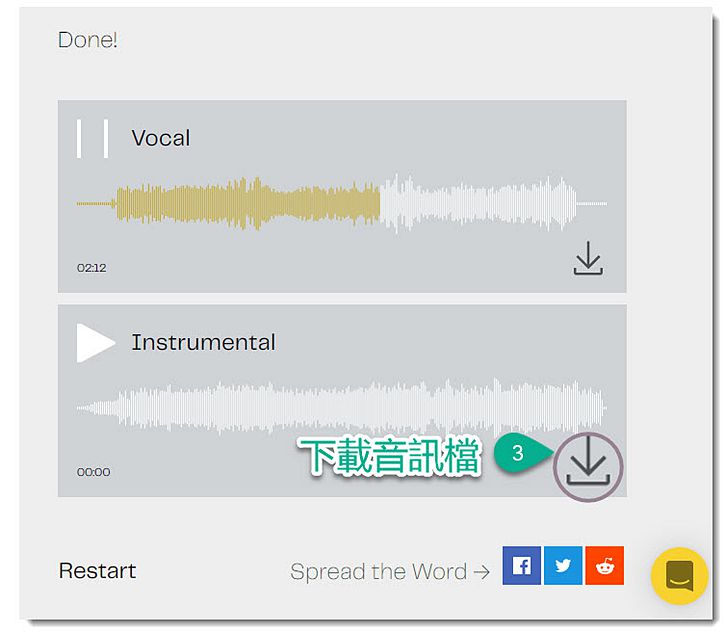
小結:工具優缺點
優點:
1. 免費使用且無需安裝任何軟體。
2. 不管是新手還是小白,都很容易上手。
缺點:
1. 不能批量去人聲,只能一首一首去人聲。
2. 需要聯網操作。
3. 輸出的只有弦樂和人聲部分,沒有其他可選的音樂參數。
推薦指數:3.5 顆星
2. 安裝桌面軟體 Stems 分離 7 種音軌
Stems 程式是一款簡單且好用的人聲分離軟體,它有試用版本和付費版本。它可以讓你一鍵將音樂分離出各種音軌,如阿卡貝拉部分,鋼琴曲,鼓部分,低音部分,以及弦樂部分。讓我們來看下它是怎樣分離人聲的吧。
第 1 步:在你的電腦上下載並安裝 「Stems」
點選 「Stems」, 在頁面上按 「Try」 按鈕將軟體下載到電腦,按部就班地將軟體安裝到電腦後啓動程式。當你將看到整個軟體的介面後,先不用着急購買整個軟體,點選 「Begin Trial」 開始爲期 14 天的試用體驗。
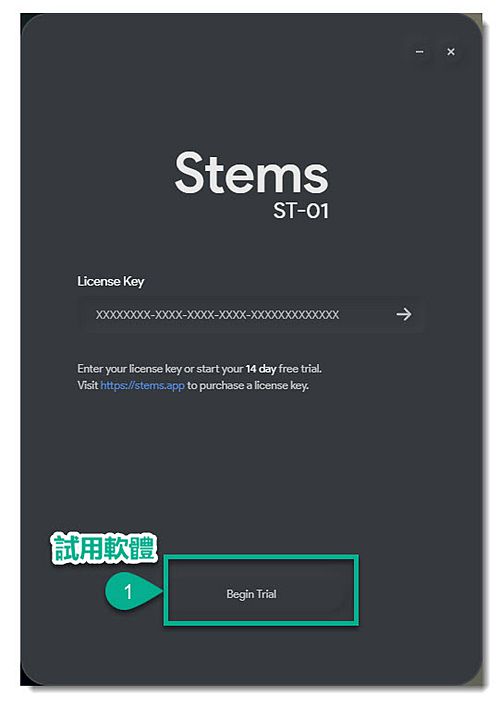
第 2 步:添加音訊檔
在軟體介面內,你可以看到你有兩種方式添加音訊檔,一種是選擇本地文件,另一種是貼上音樂地址。我們將會用本地音樂來做演示。點選中間的文本框,在彈出的窗口中找到你想要人聲分離的音訊檔並添加到程式內。
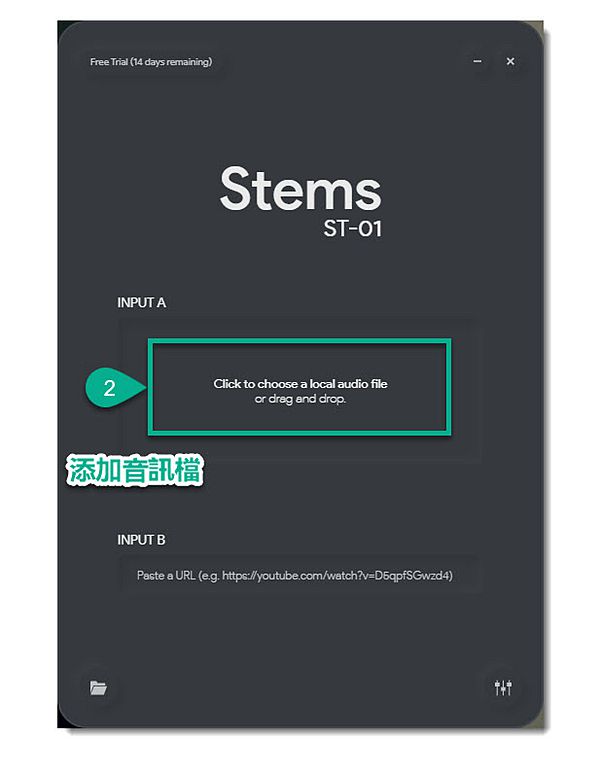
第 3 步:打開文件夾
與其他軟體不一樣的是,這個軟體在分離完音樂後會自動將音樂放入默認的輸出路徑。你只需要稍微等待整個歌曲分析完畢後,點擊 「View File」 然後就可以在目標文件夾中找到分離出的各種音軌,如阿卡貝拉部分,鋼琴曲,鼓部分,低音部分,以及弦樂部分。
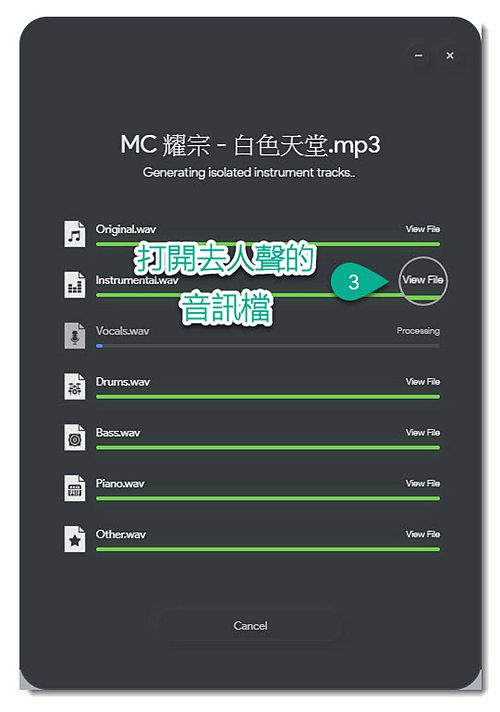
小結:工具優缺點
優點:
1. 上手簡單。
2. 可選的音樂軌道較多,多達 7 種:有阿卡貝拉部分,鋼琴曲,鼓部分,低音部分,以及弦樂部分。
3. 可以添加 YouTube 地址,如果你還沒將音樂完整下來,這個工具很方便。
缺點:
1. 不能批量去人聲,只能一首一首去人聲。
2. 需要聯網。
3. 試用期只有 14 天,且音樂下載只有 WAV 音訊檔格式。
推薦指數:4 顆星
3. 在線使用 Moises.ai 批量分離 4 種音軌
Moises.ai 則是另一款線上分離音樂的一個好工具,不僅可以讓你在線上傳音樂分離人聲,還可以直接在線提交 YouTube 地址分離音樂。一起來看下怎樣操作吧。
第 1 步:進入 Moises 的網站
打開瀏覽器,輸入網址 「 Moises.ai 」 後,在頁面內點選 「Create an Account」 或者直接 「Sign in with Google」 註冊一個帳號。
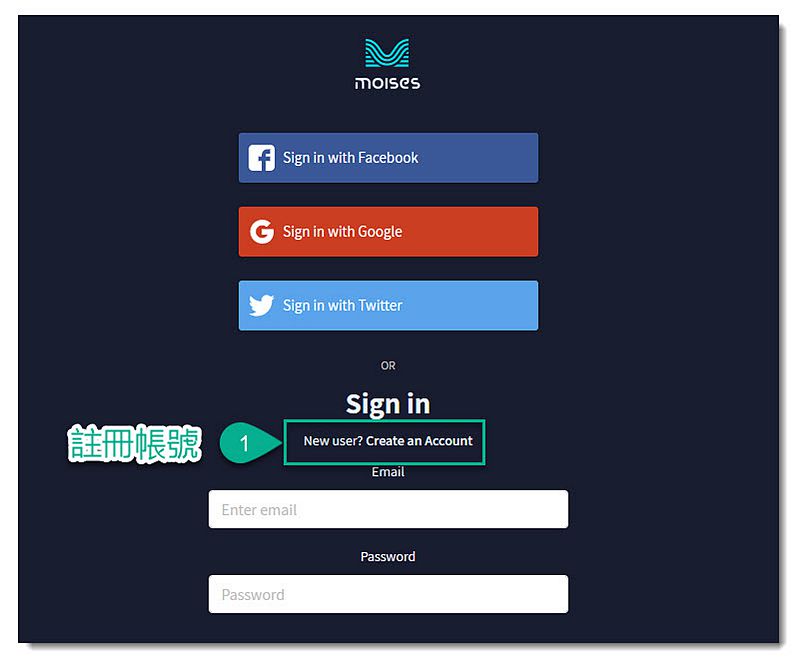
第 2 步: 上傳音訊檔
登入帳號後,你就可以見到整個工具的工作臺,此時點選 「Upload track」 在下拉式選單中選擇 「Track Separation」。
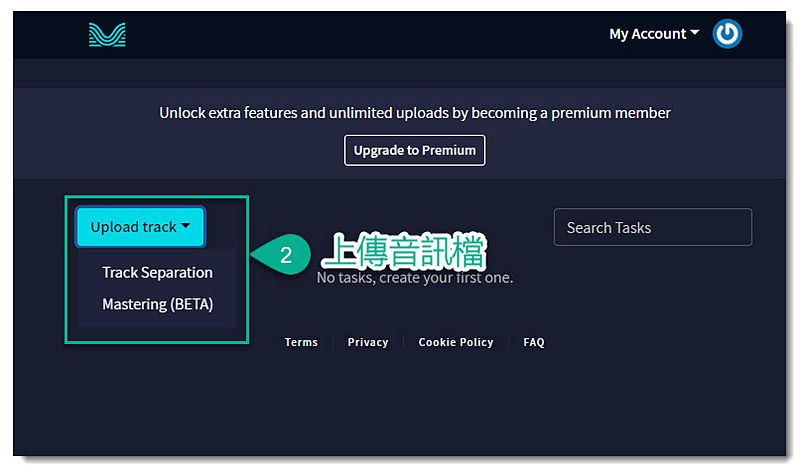
第 3 步: 選擇要分離的音訊檔以及輸出音訊檔形式
此時頁面會跳轉到新的頁面,在新的頁面內點選 「Select File」 將你需要的分離人聲的音樂加入到工具。你也可以透過添加 YouTube 的地址選擇音樂。
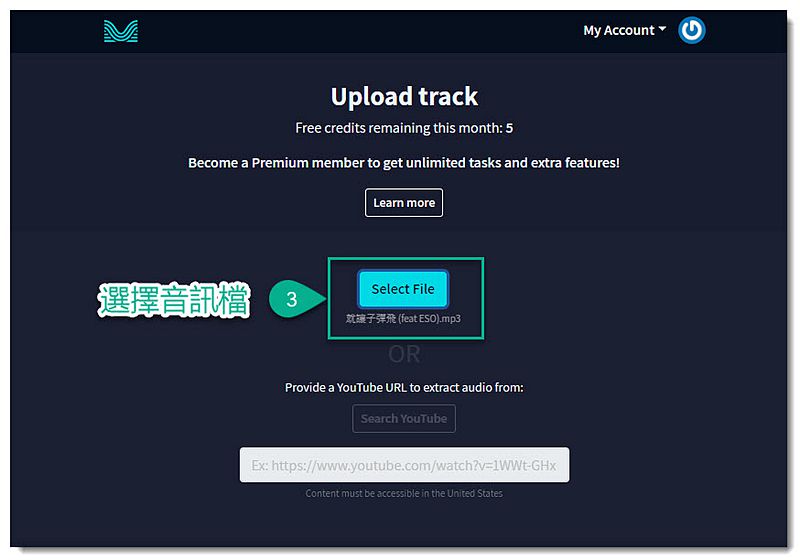
滑鼠一下,在頁面底部選擇需要分離的音訊檔形式,總共有 5 種,免費用戶只有 4 種可選,選擇之後即可開始分離音樂。
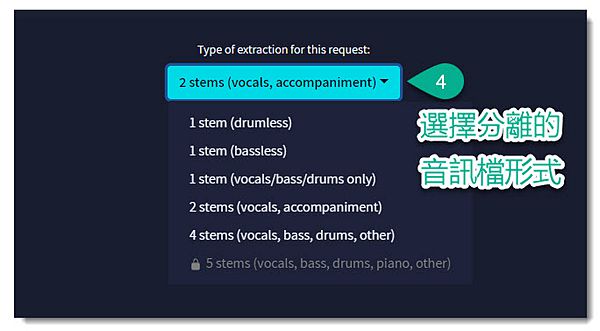
第 4 步: 下載你需要的分離人聲後的音訊檔
等待整個分離音樂流程結束後,你可以在頁面內的彈出窗口直接下載音訊檔,或者前往你已經註冊的電郵地址上下載分離的音訊檔。這裡需要說明的是網址上直接下載的音訊檔是 MP3 音訊檔而郵件下載的是 WAV 音訊檔。
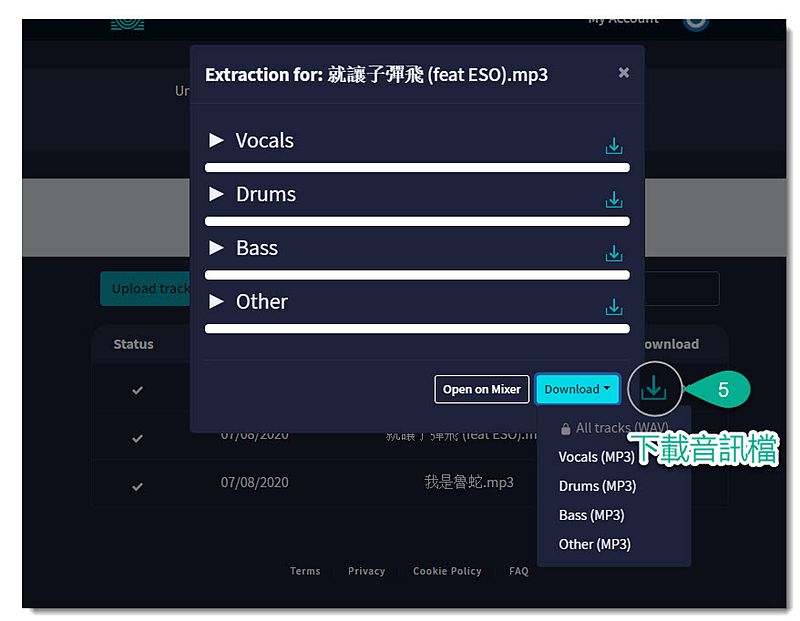
小結:工具優缺點
優點:
1. 上手簡單。
2. 有 4 種或以上的音軌可選如人聲部分,鼓部分,Bass 部分以及其他部分,非常適合自己重新 DIY 伴奏。
3. 支援透過 YouTube 網址來添加音樂。
4. 支援把去人聲部分的音樂下載成 MP3 或 WAV(僅供會員使用)的音訊檔,且去人聲的音樂會透過郵件發送到你的電郵地址,保留時間為 3 天,十分方便。
5. 支援批量去人聲,免費用戶可以每月上傳 5 首。
缺點:
1. 需要聯網。
2. 需要付月租 USD $ 3.99 解鎖完整功能。
推薦指數:4.5 顆星
看到到這裡,相信你已經收穫了 3 款好用的去人聲工具了。現在就是做選擇的時候了。你完全可以自己試用過這 3 款工具來 DIY 你屬於你自己的伴奏後再做選擇。當然如果你也發現好用的,也可以分享給我們。好了,今天就到這裡,下課。
發表評論
0 條評論











評論(0)